如何在 Windows 上快速製作 Mac OS X 可啟動 USB

這些說明將指導您在 Windows 上快速製作適用於 Mac OS X 的可啟動 USB 安裝介質,這適用於 Yosemite 和以前版本的操作系統。

Windows 11附帶了一個新的開始菜單,該菜單現在出現在屏幕的中央,並採用帶有傳統圖標的極簡設計。
默認情況下,Windows 11 的“開始”菜單有一個“推薦”部分,用於推薦應用和文件,類似於時間軸。但是,如果您對此功能不感興趣,您可以使用“設置”應用快速停止菜單顯示推薦。
本指南將教您如何在“開始”菜單的“推薦”部分停止顯示建議的文件和應用程序。
從開始菜單中刪除推薦項目
要清除“開始”的“推薦”部分中的項目,請使用以下步驟:
在 Windows 11 上打開“開始”。
搜索設置並單擊頂部結果以打開應用程序。
點擊個性化。
單擊右側的開始頁面。
關閉顯示最近添加的應用程序切換開關。
關閉“開始”、“跳轉列表”和“文件資源管理器”切換開關中的“顯示最近打開的項目”。
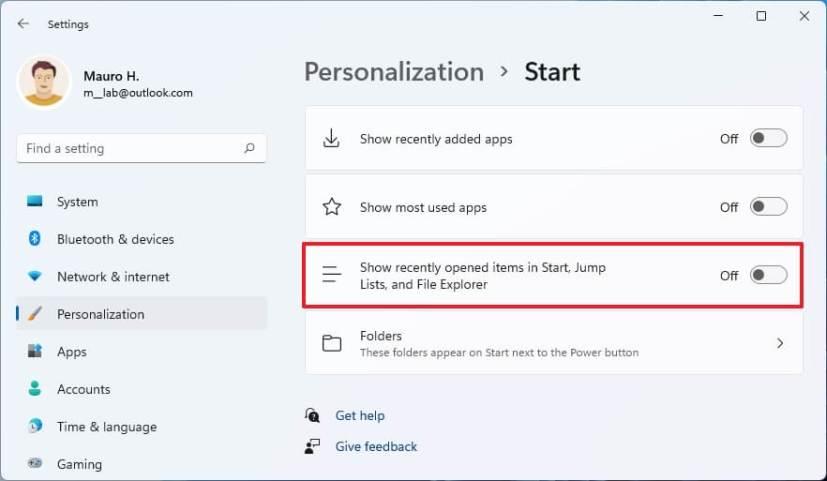
完成這些步驟後,下次打開“開始”菜單時,“推薦”部分將不再顯示應用或文件的建議。但是,在 Windows 11 上,您無法刪除“推薦”部分以使用該空間顯示更多圖釘。
如果您只想刪除特定項目,則只需右鍵單擊該項目並選擇從列表中刪除選項。
這些說明將指導您在 Windows 上快速製作適用於 Mac OS X 的可啟動 USB 安裝介質,這適用於 Yosemite 和以前版本的操作系統。
若要關閉 OneDrive 中的當天記憶,請打開“設置”>“選項”>“通知”,然後清除“可用的當天記憶”。
在 Windows 11 上安裝 Apple 設備應用程序的詳細步驟,包括 Microsoft Store 和命令提示符的安裝方法。
在 Windows 11 上,您可以通過多種方式訪問高級啟動選項,本文詳細介紹了如何通過設置、命令提示符及其他方法進行操作。
Windows 11 上的憑據管理器允許您查看、編輯、添加、刪除、備份和恢復 Web、應用程序和網絡登錄信息。
Microsoft Edge 支持兩種回滾到以前版本的方法,以解決問題或跳過新版本中的錯誤。
了解如何在 Windows 10 上更改背景圖像,從設置到主題,輕鬆自定義您的桌面體驗。
在 Windows 11 上打開“設置”應用程序的最快方法是使用 Windows 鍵 + i 鍵盤快捷鍵、開始、任務欄和...
Windows 11 引入了新的 Stoplight 桌面儀表板,但目前它是一個隱藏功能。您可以通過以下步驟啟用它。
要在 Windows 11 上啟用觸摸優化任務欄,請啟動 ViveTool 命令工具並運行 Vivetool /enable /id:26008830 命令。
要從 BitLocker 驅動程序加密設置備份 Windows 11 上的 BitLocker 恢復密鑰,請使用備份恢復密鑰選項。
要在 Windows 11 上啟用系統組件設置頁面,請打開命令提示符 (admin) 並運行 vivetool /enable /id:44702824 命令。
Windows 11 現在包含一個新的“從不組合”選項,用於在任務欄中顯示標籤,以下是啟用和使用該功能的方法。
要在 Windows 11 上啟用新的小部件選擇器,請在命令提示符 (admin) 上運行 vivetool /enable /id:43040593 命令。
要設置密鑰,請打開 Google 帳戶 > 安全,單擊密鑰,單擊創建密鑰,確認設備憑據。
Microsoft Designer 是一款 Web 應用程序,它提供 AI 工具,可以更輕鬆地創建多種類型的圖形。以下是如何使用它。
要檢查 Oulook.com 帳戶的存儲使用情況,請打開“設置”>“常規”>“存儲”。該頁面還具有釋放空間的設置。
要更改 Microsoft Teams 視頻或會議的背景,請打開 Teams 通話,單擊“背景過濾器”,然後選擇“模糊”、“背景”、“自定義”。
要將 Hosts 文件重置為 Windows 11 上的默認設置,請使用默認內容創建一個新的文本文件並替換以前的配置。
要從任務欄搜索禁用 Bing Chat AI,請打開“設置”>“隱私和安全”>“搜索權限”,然後關閉“顯示搜索突出顯示”。
如果您的设备出现错误或崩溃,请按照 Windows 11 中系统还原的步骤,将您的设备恢复到先前版本。
如果你在寻找最佳的Microsoft Office替代品,这里有六个优秀的解决方案供你参考。
本教程向您展示如何创建一个 Windows 桌面快捷方式图标,该图标打开一个命令提示符到特定文件夹位置。
在Microsoft Windows中右键单击应用程序图标时,“以不同用户身份运行”选项缺失?您可以使用这些方法来启用它。
不想让其他人在您离开时访问您的计算机?尝试这些有效的锁定Windows 11屏幕的方法。
如果您的计算机在安装最近的Windows更新后出现问题,请了解几种修复损坏的Windows更新的方法。
你是否在尝试找出如何在Windows 11中将视频设置为屏幕保护程序。我们揭示了如何使用一种适用于多种视频文件格式的免费软件来实现。
您在 Windows 11 中的旁白功能烦吗?了解如何通过多种简单方法禁用旁白声音。
想要在 Windows 11 PC 上禁用删除确认对话框吗?请阅读本文,了解各种方法。
维护多个电子邮件收件箱可能很痛苦,特别是当您有重要邮件同时到达时。本文将介绍如何在PC和Apple Mac设备上将Microsoft Outlook与Gmail同步的简单步骤。



























